WinStart Користувачеві Windows 10
Якщо вам захотілося взяти участь в розробці операційної системи, отримувати нові функції раніше інших і ділитися своїми відгуками про них з розробниками, досить підключитися до програми Windows Insider. Про те як стати інсайдером і отримувати нові збірки Insider Preview розповідається далі.
1. Для початку потрібно будь-яким зручним способом відкрити панель Параметри. а в ній перейти в розділ Оновлення та безпеку → Центр поновлення Windows → Додаткові параметри → Отримати збірки Insider Preview і сміливо клікнути на кнопку Почати.
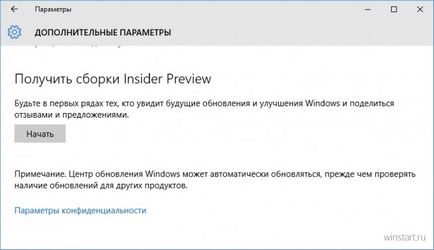
Щоб стати інсайдером доведеться вказати дані свого облікового запису Microsoft. Якщо у вас такої немає, система запропонує її завести.
2. Далі майстер підключення до програми Windows Insider запропонує вам зареєструвати в ній новий обліковий запис або перейти в ту, що вже зареєстрована. Якщо ви робите це вперше, скористайтеся кнопкою Зареєструвати.
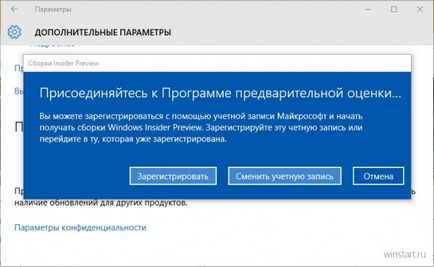
3. На що відкрився в браузері сайті програми Windows Insider, необхідно ще раз скористатися кнопкою Почати. вказати дані свого облікового запису, прийняти умови участі в програмі, заповнити крихітний опитування і клікнути на кнопку Відправити. Реєстрація в програмі завершена, але і це ще не все.
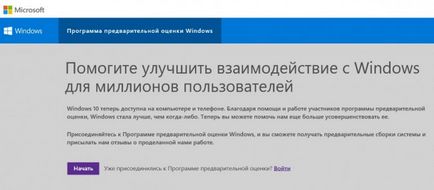
4. Перемикаємося назад в панель Параметри і сміливо тиснемо на кнопку Наступні дії для продовження.
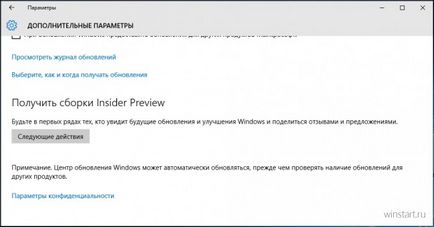
5. На п'ятому етапі необхідно знову ознайомитися з короткими умовами участі в програмі Windows Insider і можливими наслідками, а потім перейти до наступного кроку натисканням на кнопку Далі.
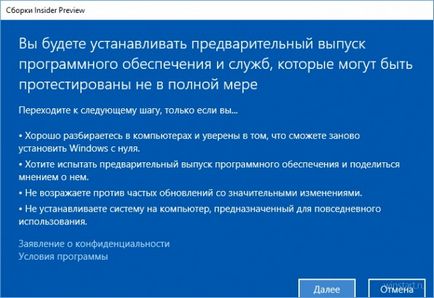
6. Якщо за минулий з натискання на кнопку Почати час ви не передумали, підтвердіть свій намір в останній раз, погодившись з тим, що для виходу з програми вам може знадобитися перевстановлення Windows.
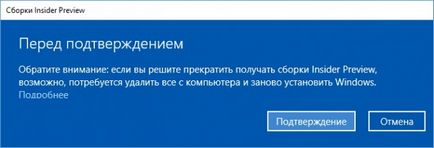
7. Нарешті для застосування внесених змін комп'ютер доведеться перезавантажити. Майстер запропонує зробити це відразу або пізніше, щоб поводитися як вам зручніше, але перезавантаження необхідна для продовження процедури.
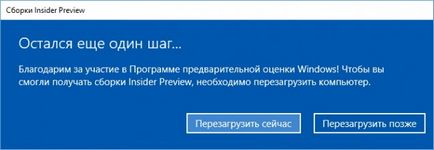
8. Тепер ви інсайдер, але добре б вказати системі на те, наскільки ви сміливий учасник програми, а це значить потрібно вибрати рівень оцінювача або коло оновлення, як його звуть самі інсайдери. Для цього знову звертаємося до панелі Параметри → Оновлення та безпеку → Центр поновлення Windows → Додаткові параметри → Отримати збірки Insider Preview і пересуваємо повзунок в одне з трьох доступних положень: Програма Release Preview, Пізній доступ або Ранній доступ.
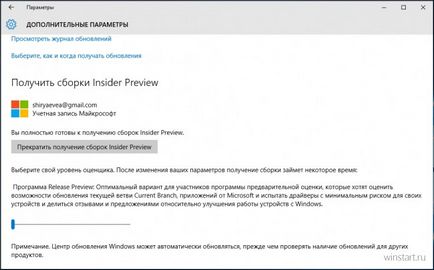
Найбезпечніший рівень - Release Preview, а й нові функції ви отримаєте лише трохи раніше, ніж пересічні користувачі системи, найбільш ризикований рівень - Ранній доступ, нові функції ви будете отримувати майже щотижня, але в місці з ними напевно вам дістануться і нові неполадки.
9. Для отримання першої збірки Insider Preview робити нічого не потрібно: через годину-другу після підключення до програми вона буде запропонована вам автоматично. Якщо не терпиться, можна перевірити наявність оновлень в панелі Параметри → Оновлення та безпеку → Служба Windows Update вручну, але пам'ятайте, що на підключення до програми і оновлення каналів отримання нових збірок потрібен якийсь час.
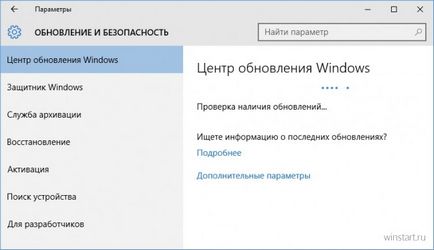
У наступній інструкції ми розповімо про те як покинути число учасників програми Windows Insider і припинити отримання нових збірок Insider Preview.